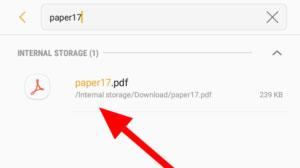Η εργασία με ένα αρχείο PDF στο τηλέφωνό σας είναι μερικές φορές εξαιρετικά μπερδεμένη. Ωστόσο, το άνοιγμα του αρχείου είναι πολύ απλό. Το τηλέφωνό σας Android μπορεί να το κάνει ήδη αυτό, αν όχι, τότε υπάρχουν μερικές επιλογές για εσάς. Στο παρακάτω άρθρο, το Quantrimang θα σας καθοδηγήσει πώς να ανοίγετε αρχεία PDF σε συσκευές Android.
Πώς να προβάλετε έγγραφα PDF στο Android;
Τα πιο πρόσφατα τηλέφωνα διαθέτουν συχνά ενσωματωμένους αναγνώστες PDF. Επομένως, εάν δεν μπορείτε να ανοίξετε το PDF στο Android αμέσως, σκεφτείτε αυτές τις εφαρμογές:
1. Χρησιμοποιήστε το Adobe PDF Reader
Χρειάζεται να εργάζεστε με έγγραφα εν κινήσει; Κατεβάστε την εφαρμογή Adobe PDF Reader για κινητά, το πιο αξιόπιστο πρόγραμμα προβολής PDF στον κόσμο, με περισσότερες από 635 εκατομμύρια εγκαταστάσεις. Αποθηκεύστε τα αρχεία σας στο διαδίκτυο και διαβάστε αρχεία PDF οπουδήποτε με αυτό το κορυφαίο δωρεάν πρόγραμμα ανάγνωσης PDF και διαχείριση αρχείων. Μπορείτε επίσης να προβάλετε, να μοιραστείτε, να σχολιάσετε και να προσθέσετε ψηφιακές υπογραφές σε έγγραφα PDF.
Με μια συνδρομή επί πληρωμή, μπορείτε να χρησιμοποιήσετε το Acrobat Reader ως πρόγραμμα επεξεργασίας PDF για να επεξεργαστείτε κείμενο και εικόνες, να μετατρέψετε PDF για εξαγωγή σε ή από PDF σε άλλη μορφή ή να χρησιμοποιήσετε άλλες προηγμένες λειτουργίες για να δημιουργήσετε PDF, να συνδυάσετε έγγραφα PDF, να οργανώσετε αρχεία κ.λπ.
Αυτή η εφαρμογή προέρχεται από την Adobe, τον δημιουργό της ίδιας της μορφής αρχείου PDF. Το Adobe Reader είναι αρκετά δημοφιλές σε υπολογιστές με Windows και είναι μία από τις καλύτερες εφαρμογές PDF για Android που διατίθενται στο Google Play Store .
Αυτή η εφαρμογή είναι πολύ εύκολη στη χρήση και σας επιτρέπει να ανοίξετε PDF στο Android μέσα σε λίγα δευτερόλεπτα. Έρχεται επίσης με διάφορες προηγμένες λειτουργίες, όπως κλείδωμα φωτεινότητας και νυχτερινή λειτουργία.
Το Adobe Reader σάς επιτρέπει επίσης να συμπληρώνετε φόρμες σε μορφή PDF και να τις εκτυπώνετε μέσω του Google Cloud Print. Ένα από τα καλύτερα χαρακτηριστικά αυτής της εφαρμογής είναι ότι σας επιτρέπει να υπογράφετε αρχεία PDF με το δάχτυλό σας. Αυτό είναι πολύ χρήσιμο!
Ορισμένα εξαιρετικά χαρακτηριστικά του Adobe PDF Reader περιλαμβάνουν:
- Επιτρέπει την εκτύπωση εγγράφων απευθείας από τη συσκευή
- Αποκτήστε την καλύτερη εμπειρία ανάγνωσης PDF με τη λειτουργία Liquid Mode
- Το περιεχόμενο στο έγγραφο PDF θα εμφανιστεί ξανά για να ταιριάζει στην οθόνη
- Γρήγορη αναζήτηση κειμένου σε έγγραφα PDF
- Κοινή χρήση αρχείων για σχολιασμό ή προβολή.
- Συλλέξτε σχόλια από πολλά άτομα σε ένα ηλεκτρονικό αρχείο.
- Επιταχύνετε τον έλεγχο εγγράφων απαντώντας στα σχόλια άλλων.
- Λάβετε ειδοποιήσεις δραστηριότητας για κοινόχρηστα αρχεία.
- Εγγραφείτε για να επεξεργαστείτε κείμενο και εικόνες απευθείας σε αρχεία PDF
- Συνδεθείτε στον δωρεάν λογαριασμό σας για αποθήκευση και πρόσβαση σε αρχεία σε όλες τις συσκευές
- Τα αρχεία με αστέρι για να ανοίξετε γρήγορα τα πιο σημαντικά ή αγαπημένα σας έγγραφα
Για να ξεκινήσετε το άνοιγμα αρχείων PDF στο Android με το Adobe PDF Reader, ακολουθήστε τα εξής βήματα:
Βήμα 1 : Κατεβάστε και εγκαταστήστε την εφαρμογή Adobe Reader στο smartphone ή το tablet σας Android.
Βήμα 2 : Ανοίξτε το αρχείο PDF με έναν διαχειριστή αρχείων ή το Adobe PDF Reader.
Χρησιμοποιήστε έναν διαχειριστή αρχείων
Βεβαιωθείτε ότι το αρχείο PDF που θέλετε να ανοίξετε βρίσκεται στο τηλέφωνο ή το tablet σας Android. Εάν το αρχείο βρίσκεται στον υπολογιστή σας, συνδέστε τη συσκευή Android στον υπολογιστή σας χρησιμοποιώντας το κατάλληλο καλώδιο USB και, στη συνέχεια, μεταφέρετε το αρχείο στο τηλέφωνο ή το tablet σας.
Ακολουθήστε αυτά τα βήματα:
- Μεταβείτε στο φάκελο όπου είναι αποθηκευμένο το αρχείο PDF.
- Κάντε κλικ στο αρχείο.

Από το φάκελο, κάντε κλικ στο αρχείο που θέλετε να ανοίξετε
- Το Adobe Reader ανοίγει αυτόματα αρχεία PDF στο τηλέφωνό σας.
Χρησιμοποιήστε την εφαρμογή Adobe Reader
- Κάντε κλικ στο κουμπί Αρχεία στο κάτω μέρος της οθόνης.
- Επιλέξτε Σε αυτήν τη συσκευή . Εάν το έγγραφο βρίσκεται σε αποθήκευση cloud, πατήστε την αντίστοιχη υπηρεσία.

Κάντε κλικ στην επιλογή Σε αυτήν τη συσκευή
- Περιηγηθείτε και σαρώστε όλα τα αρχεία PDF σας εκεί.
- Ανοίξτε οποιοδήποτε έγγραφο αγγίζοντας το.

Κάντε κλικ στο αρχείο αφού το εντοπίσετε
Εάν θυμάστε το όνομα του αρχείου PDF, χρησιμοποιήστε τη λειτουργία Αναζήτηση στο κάτω αριστερό μέρος της οθόνης για να βρείτε το έγγραφο πιο γρήγορα.

Χρησιμοποιήστε την επιλογή αναζήτησης για να βρείτε γρήγορα το αρχείο PDF που χρειάζεστε
2. Χρησιμοποιήστε το Librera PDF Reader
Όπως το Adobe Reader, η εφαρμογή Librera είναι επίσης μια από τις καλύτερες εφαρμογές ανάγνωσης PDF Android που μπορείτε να κατεβάσετε από το Google Play Store. Αυτό το πρόγραμμα ανάγνωσης PDF για Android είναι εύκολο στη χρήση και εξαιρετικά προσαρμόσιμο.
Το Librera PDF Reader διαθέτει νυχτερινή λειτουργία και λειτουργία πλήρους οθόνης. Το Librera σάς επιτρέπει επίσης να μεταφράζετε κείμενο χρησιμοποιώντας ένα διαδικτυακό λεξικό.
Βήμα 1 : Κατεβάστε και εγκαταστήστε την εφαρμογή Librera PDF Reader στο smartphone ή το tablet σας Android.
Η επαγγελματική έκδοση της εφαρμογής χωρίς διαφημίσεις περιλαμβάνει ένα φίλτρο αναζήτησης ως πρόσθετο χαρακτηριστικό.
Βήμα 2 : Βεβαιωθείτε ότι το έγγραφο είναι αποθηκευμένο στη συσκευή Android.
Βήμα 3 : Ανοίξτε το έγγραφο με έναν διαχειριστή αρχείων:
- Βρείτε το έγγραφο PDF που θέλετε να προβάλετε στη συσκευή σας.
- Κάντε κλικ στο αρχείο.
- Το PDF Reader θα ανοίξει το έγγραφο PDF.
Μπορείτε επίσης να ανοίξετε αρχεία PDF μετά την μη αυτόματη εκκίνηση της εφαρμογής Librera.
- Στην καρτέλα Βιβλιοθήκη , περιηγηθείτε στα αρχεία PDF που έχετε στη συσκευή σας Android.
- Κάντε κλικ στο αρχείο PDF που θέλετε να ανοίξετε.
- Μπορείτε επίσης να εντοπίσετε και να ανοίξετε το αρχείο με μη αυτόματο τρόπο μεταβαίνοντας στην καρτέλα ΑΝΑΛΟΓΗ και μεταβαίνοντας στον φάκελο που περιέχει το έγγραφο.

Ανοίξτε αρχεία PDF με μη αυτόματο τρόπο από την εφαρμογή Librera
Ελπίζω να είστε επιτυχημένοι.